نمایش توضیحات برای کلمات در وردپرس با WordPress Tooltips
- مقالات آموزشی
- بروزرسانی شده در

در این قسمت از آموزش وردپرس قصد داریم به شما کاربران عزیز در مورد ساخت تولتیپ توضیحاتی را ارائه کنیم و همچنین به شما شیوه کار با یک افزونه رایگان که برای انجام این فرایند طراحیشده است را یاد دهیم. ما به دلیل استقبال کاربران قرار شد که آموزش کار با این افزونه را روی سایت منتشر کنیم. بهطور خلاصه تولتیپ یکی از قابلیتهای خوب و مفید وردپرس است که شما میتوانید از آن در جهت بهبود سایت خود استفاده کنید.
زمانی که شما سایت خود را راهاندازی میکنید خیلی از موارد هستند که شما با آنها آشنایی ندارید. اما ما در تیم میهن وردپرس قصد داریم شما را با این جزئیات آشنا کنیم. یکی از این موارد اضافه کردن تولتیپ به کلمات و تصاویر سایت میباشد؛ که برای فهمیدن مفهوم آن و نحوه کار با آن باید تا پایان این مقاله با ما همراه باشید.
آنچه در این مقاله میخوانید
Tooltip چیست
اگر بخواهیم به زبان ساده توضیح دهیم زمانی که شما موس خود را در قسمتهایی از سایت مانند مطالب یا تصاویر به حرکت درمیآورید؛ در برخی از این قسمتها یک سری توضیحات در قالب یک کادر برای شما به نمایش درمیآید. به این توضیحات اصطلاحاً تولتیپ گفته میشود.
زمانی که شما این کار را انجام میدهید این کادر به شما اطلاعاتی در مورد آن مطلب و یا عکس ارائه میکند. این توضیحات میتواند شامل اطلاعاتی همچون یک لینک، آدرس ایمیل، نوشته و… باشد. تولتیپ میتواند در بسیاری از موارد برای شما کارآمد باشد؛ بهطوریکه شما در هرکجا که بخواهید اطلاعات بیشتری را اضافه کنید، میتوانید در قالب یک پاپ آپ توضیحات خود را به کاربر منتقل کنید.
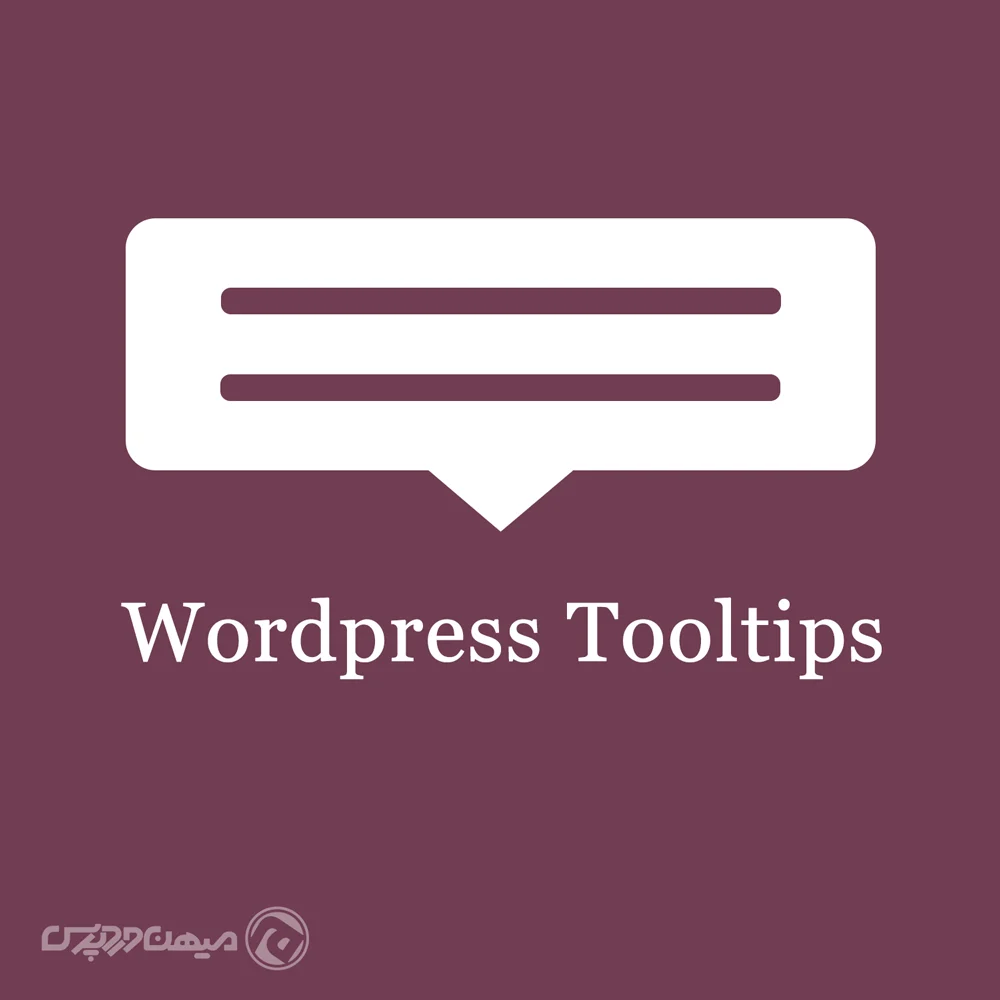
شما این امکان را دارید که بهراحتی این قابلیت کارآمد را به سایت خود اضافه کنید. جهت انجام این کار شما نیاز دارید که پلاگین مربوط به آن را در سایت خود نصب و راهاندازی نمایید. افزونههای مختلفی وجود دارند که میتوانند به شما در این زمینه کمک کنند. اما ما به شما استفاده از افزونه WordPress Tooltips را پیشنهاد میکنیم. با توجه به اینکه این افزونه یک افزونه رایگان است اما میتواند امکانات بسیار زیادی را در اختیار شما قرار دهد.
این افزونه کاملاً رایگان است و شما قادر هستید از مخزن سایت وردپرسی خود آن را دریافت نمایید. توسعهدهندگان وردپرس برای راحتی کاربران این افزونه را طراحی و در اختیار آنها قرار دادهاند. این پلاگین امکانات بسیاری را به شما ارائه میدهد. شما میتوانید با نصب این افزونه بهراحتی برای متنهایی که میخواهید دارای تولتیپ باشند توضیحات دلخواه خود را در نظر بگیرید. همچنین از دیگر مزیتهای این افزونه این است که کار با آن بسیار راحت است و شما قادر هستید در کمترین زمان ممکن برای سایت خود تولتیپهای دلخواه ایجاد کنید.
اضافه کردن Tooltip به وردپرس
خب در ابتدا برای استفاده از این افزونه میتوانید آن را از مخزن وردپرس خود دریافت نمایید. سپس شما باید این افزونه را در سایت وردپرسی خود نصب کنید. اگر شما طریقه نصب افزونه وردپرس را نمیدانید؛ پس بهتر است ابتدا آموزش نصب افزونه در وردپرس را مشاهده کنید.
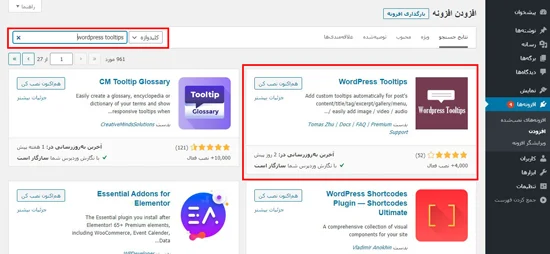
همچنین این افزونه دارای آپدیت های منظمی است و شما میتوانید هر دفعه آن را بهروزرسانی کنید تا شاهد تداخل در سایر افزونهها و سایت خود نباشید. علاوه بر این یکی از نکات مثبت این افزونه این است که تنظیمات این افزونه فارسی است و شما میتوانید خیلی راحت با آن کار کنید.
خب بعدازاینکه این افزونه را در سایت خود فعال کردید یک قسمت تحت عنوان Tooltips به پنل مدیریت وردپرس شما افزوده میشود که شامل تنظیمات پلاگین است. زمانی که روی این قسمت کلیک کنید شما را به صفحه تنظیمات افزونه هدایت میکند. برای اینکه شما بتوانید یک تولتیپ جدید ایجاد کنید باید روی گزینه Add New کلیک کنید.
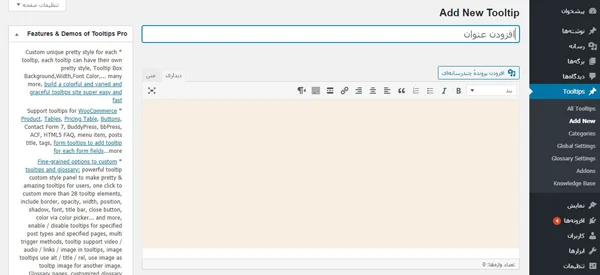
در این صفحه شما برای اینکه یک تولیپ جدید برای یک کلمه ایجاد کنید باید آن کلمه را در قسمت عنوان وارد کنید. در کادر پایین نیز توضیحی که بهعنوان تولتیپ در نظر گرفتهاید را وارد نمایید. بهعنوانمثال ما در اینجا در قسمت عنوان کلمه “وردپرس” را وارد میکنیم و در کادر بعدی “سیستم مدیریت محتوای متنباز” را وارد میکنیم.
بعدازاینکه این نوشتهها را وارد کردید باید دکمه انتشار را انتخاب نمایید. به همین راحتی شما توانستید که یک تولتیپ جدید ایجاد کنید. با استفاده از این کار زمانی که کاربر روی کلمه وردپرس نشانگر موس خود را حرکت دهد عبارت “سیستم تولید محتوای متنباز” برای آن نمایش داده میشود.
نتیجهگیری
خیلی از مدیران سایتها تمایل دارند که از تولتیپ برای سایت خود استفاده کنند. ما نیز به دلیل نیاز و درخواست کاربران تصمیم گرفتیم که این کار را به شما آموزش دهیم. شما میتوانید اطلاع کاربردی و مفیدی را از این طریق به مخاطبان خود انتقال دهید.
در این مقاله ما قصد داریم به شما مزیتهای استفاده از تولتیپ را آموزش دهیم. افزونههای مختلفی برای انجام این کار وجود دارد و این کار درواقع نیاز به هیچگونه کد نویسی ندارد و توسعهدهندگان وردپرس همواره برای این کار افزونههای مختلفی را منتشر میکنند. ما از بین این پلاگین ها استفاده از WordPress Tooltips را به شما پیشنهاد میکنیم.
چراکه این پلاگین بسیار کاربردی است و به دلیل اینکه به فارسی ترجمهشده است کار با آن برای کاربران مبتدی نیز بسیار ساده است. اما در عین سادگی کار شما را برای ایجاد تولتیپ راه میاندازد. پس اگر به دنبال ایجاد تولتیپ در سایت خود هستید همین الان این افزونه را روی سایت وردپرسی خود نصب کنید.
امیدواریم که از این آموزش بهره کافی را برده باشید. پیروز و سربلند باشید. 🙂


سلام بهتر نیست از essential addons استفاده کنیم؟
سلام اونم افزونه خوبیه
سلام خدمت شکا
من میتونم این افزونه رو روی لینک هام استفاده کنم؟
میخوام یه چیزی شبیه پیش نمایش لینک ویکی پدیا بسازم
الان شما موست رو ببرم روی لینک توی یک صفحه ویکی پدیا
مثلا این صفحه:
https://en.wikipedia.org/wiki/Iran
روی لینک 18th most populous country
یه تولتیپ میاد که عکس و نوشته داره
روی کلمه های تول تیپ تعریف نکرده
روی لینک ها تعریف کرده
توضیح شما فقط برای کلمه بود
افزونه لینک رو پشتیبانی نمیکنه یا توی توضیحات نبوده؟
سلام خیر متاسفانه فقط متن را پشتیبانی میکند.
سلام، به تازگی افزونه را خرید و نصب کردم، اما وقتی وارد تنظیمات افزونه میشم با خطای (403 Forbidden Access to this resource on the server is denied!) روبرو میشم. مجوز پوشه ها بر روی 755 و فایلها نیز 644 هستند. مشکل از کجاست؟
درود به شما کابر گرامی
تمام فایل ها و زیر پوشه ها باید تنظیم شوند نه فقط پوشه اصلی. بهتر است از هاست مخصوص وردپرس استفاده کنیداگر نمی توانید هاست را تغییر دهید باید به هاست خود تیکت دهید تا این مورد را برای شما انجام دهند چون تعداد فایل ها و پوشه ها زیاد هست.لازم به ذکر است هاست شما باید از طریق ssh این کار را انجام دهد
متوجه منظور شما نشدم، دقیقاً چه چیزی باید تنظیم شود؟
طبق آموزش شما (نصب افزونه در وردپرس) افزونه فوق را نصب کردم. و حالا وقتی وارد قسمت تنظیمات افزونه میشم صفحه ۴۰۳ برام باز میشه!
با هاست تیکت ارسال کردم و ایشان هم متوجه منظور شما نشدند
درود
از هاست بخواهید که از یک نفر که در حوزه هاستینگ متخصص هستند کمک بخواهند تا این کار را برای شما انجام دهند
با سلام
چطوری میشه متن راهنما رو در سمت چپ یا وسط نشون بده !؟
سلام باید سی اس اس رو تغییر بدید
با سلام و درود فراوان.وقت بخیر.افزونه رو شما طراحی کردین ؟ایا تو سئو تاثیری داره ؟با احترام
سلام خیر ما صرفا فارسی کرده ایم. توی سئو خیر تاثیر چندانی ندارد و قطعا توی ux سایت شما تاثیر خواهد داشت
با تشکر